前面一篇高仿launcher和墨迹左右拖动效果获得了很多朋友的好评,上一篇文章 主要是通过自定义ViewGroup实现的,有点麻烦。今天用ViewPager 这个类实现了同样的效果,这样代码更少,但是效果是一样的。ViewPager是实现左右两个屏幕平滑地切换的一个类,它是Google提供的。
使用ViewPager首先需要引入android-support-v4.jar这个jar包。具体ViewPager的用法,这里不做介绍,自己从网上搜索吧!
下面先看一下效果:
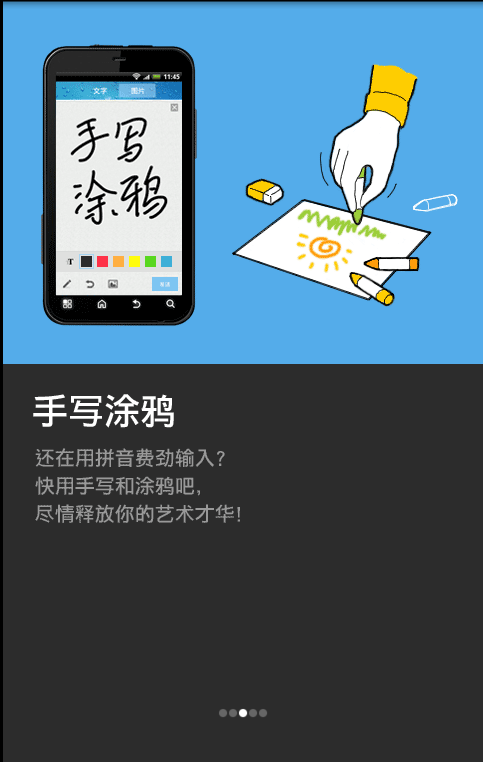
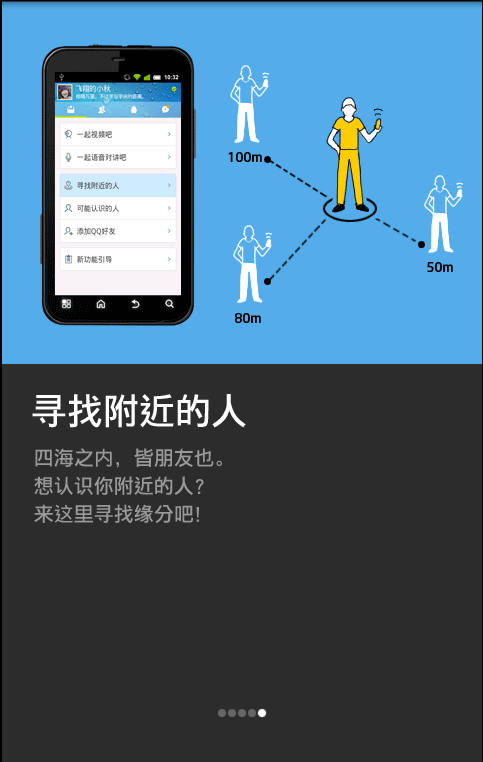
效果请自行体验和上一篇比较。下面上代码:
首先是layout下面的main.xml
<?xml version="1.0" encoding="utf-8"?>
<FrameLayout xmlns:android="http://schemas.android.com/apk/res/android"
android:layout_width="fill_parent"
android:layout_height="fill_parent"
android:orientation="vertical" >
<android.support.v4.view.ViewPager
android:id="@+id/viewPager"
android:layout_width="fill_parent"
android:layout_height="wrap_content" />
<RelativeLayout
android:layout_width="fill_parent"
android:layout_height="wrap_content"
android:orientation="vertical" >
<LinearLayout
android:id="@+id/viewGroup"
android:layout_width="fill_parent"
android:layout_height="wrap_content"
android:layout_alignParentBottom="true"
android:layout_marginBottom="30dp"
android:gravity="center_horizontal"
android:orientation="horizontal" >
</LinearLayout>
</RelativeLayout>
</FrameLayout>接下来为每一个切换界面设置布局item1.xml
<?xml version="1.0" encoding="UTF-8"?>
<LinearLayout xmlns:android="http://schemas.android.com/apk/res/android"
android:layout_width="fill_parent"
android:layout_height="fill_parent"
android:orientation="vertical" >
<ImageView
android:layout_width="fill_parent"
android:layout_height="fill_parent"
android:background="@drawable/guide01" >
</ImageView>
</LinearLayout>最后是核心代码:
import java.util.ArrayList;
import android.app.Activity;
import android.os.Bundle;
import android.os.Parcelable;
import android.support.v4.view.PagerAdapter;
import android.support.v4.view.ViewPager;
import android.support.v4.view.ViewPager.OnPageChangeListener;
import android.view.LayoutInflater;
import android.view.View;
import android.view.ViewGroup;
import android.view.ViewGroup.LayoutParams;
import android.view.Window;
import android.widget.ImageView;
public class MainActivity extends Activity {
ViewPager viewPager;
ArrayList<View> list;
ViewGroup main, group;
ImageView imageView;
ImageView[] imageViews;
@Override
public void onCreate(Bundle savedInstanceState) {
super.onCreate(savedInstanceState);
this.requestWindowFeature(Window.FEATURE_NO_TITLE);
LayoutInflater inflater = getLayoutInflater();
list = new ArrayList<View>();
list.add(inflater.inflate(R.layout.item1, null));
list.add(inflater.inflate(R.layout.item2, null));
list.add(inflater.inflate(R.layout.item3, null));
list.add(inflater.inflate(R.layout.item4, null));
list.add(inflater.inflate(R.layout.item5, null));
imageViews = new ImageView[list.size()];
ViewGroup main = (ViewGroup) inflater.inflate(R.layout.main, null);
// group是R.layou.main中的负责包裹小圆点的LinearLayout.
ViewGroup group = (ViewGroup) main.findViewById(R.id.viewGroup);
viewPager = (ViewPager) main.findViewById(R.id.viewPager);
for (int i = 0; i < list.size(); i++) {
imageView = new ImageView(MainActivity.this);
imageView.setLayoutParams(new LayoutParams(10,10));
imageView.setPadding(10, 0, 10, 0);
imageViews[i] = imageView;
if (i == 0) {
// 默认进入程序后第一张图片被选中;
imageViews[i].setBackgroundResource(R.drawable.guide_dot_white);
} else {
imageViews[i].setBackgroundResource(R.drawable.guide_dot_black);
}
group.addView(imageView);
}
setContentView(main);
viewPager.setAdapter(new MyAdapter());
viewPager.setOnPageChangeListener(new MyListener());
}
class MyAdapter extends PagerAdapter {
@Override
public int getCount() {
return list.size();
}
@Override
public boolean isViewFromObject(View arg0, Object arg1) {
return arg0 == arg1;
}
@Override
public int getItemPosition(Object object) {
// TODO Auto-generated method stub
return super.getItemPosition(object);
}
@Override
public void destroyItem(View arg0, int arg1, Object arg2) {
// TODO Auto-generated method stub
((ViewPager) arg0).removeView(list.get(arg1));
}
@Override
public Object instantiateItem(View arg0, int arg1) {
// TODO Auto-generated method stub
((ViewPager) arg0).addView(list.get(arg1));
return list.get(arg1);
}
@Override
public void restoreState(Parcelable arg0, ClassLoader arg1) {
// TODO Auto-generated method stub
}
@Override
public Parcelable saveState() {
// TODO Auto-generated method stub
return null;
}
@Override
public void startUpdate(View arg0) {
// TODO Auto-generated method stub
}
@Override
public void finishUpdate(View arg0) {
// TODO Auto-generated method stub
}
}
class MyListener implements OnPageChangeListener {
@Override
public void onPageScrollStateChanged(int arg0) {
// TODO Auto-generated method stub
}
@Override
public void onPageScrolled(int arg0, float arg1, int arg2) {
// TODO Auto-generated method stub
}
@Override
public void onPageSelected(int arg0) {
for (int i = 0; i < imageViews.length; i++) {
imageViews[arg0]
.setBackgroundResource(R.drawable.guide_dot_white);
if (arg0 != i) {
imageViews[i]
.setBackgroundResource(R.drawable.guide_dot_black);
}
}
}
}
}最后在提醒一句,不要忘记加入android-support-v4.jar这个jar包。







 本文介绍如何使用ViewPager实现平滑的页面切换效果。通过实例演示了ViewPager的基本用法,包括布局配置及核心代码实现。
本文介绍如何使用ViewPager实现平滑的页面切换效果。通过实例演示了ViewPager的基本用法,包括布局配置及核心代码实现。
















 254
254

 被折叠的 条评论
为什么被折叠?
被折叠的 条评论
为什么被折叠?








